Configurar IPv4 e IPv6 em um access point sem fio
Objetivo
O Internet Protocol versão 4 (IPv4) é a forma mais comum de endereçamento IP usada para identificar hosts em uma rede e usa um formato de 32 bits. O Internet Protocol versão 6 (IPv6) é o padrão de endereço IP de próxima geração destinado a substituir o formato IPv4. O IPv6 resolve o problema da escassez de endereços ao usar o endereçamento de 128 bits, em vez do endereçamento de 32 bits usado no IPv4.
Essa configuração ajuda a atribuir um endereço IP por meio do Dynamic Host Configuration Protocol (DHCP) ou manualmente. Por padrão, o WAP solicita informações de rede automaticamente por meio de uma transmissão. Na ausência de um servidor DHCP na rede, ele usa o endereço IP padrão. Se você quiser usar um endereço IP estático, desative o cliente DHCP e atribua manualmente o endereço IP e outras informações de rede.
O objetivo deste documento é definir as configurações de IPv4 e IPv6 no dispositivo de access point sem fio.
Dispositivos aplicáveis
- WAP100 Series
- WAP300 Series
- WAP500 Series
Versão de software
- 1.0.1.4 – WAP131, WAP351
- 1.0.6.2 – WAP121, WAP321
- 1.2.1.3 – WAP371, WAP551, WAP561
- 1.0.1.2 – WAP150, WAP361
- 1.0.0.17 – WAP571, WAP571E
Configurar IPv4
Configurar DHCP IPv4
Etapa 1. Faça login no utilitário baseado na Web e escolha LAN > IPv4 Settings ou LAN > VLAN and IPv4 Address, dependendo do modelo WAP que você tem.
|
WAP131, WAP150, WAP351, WAP361, WAP571, WAP571E
|
WAP121, WAP321, WAP371, WAP551, WAP561 |
|---|---|
 |
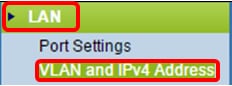 |
Etapa 2. Na área Tipo de conexão, clique no botão de opção DHCP para obter automaticamente um endereço IP. Essa configuração é escolhida por padrão.
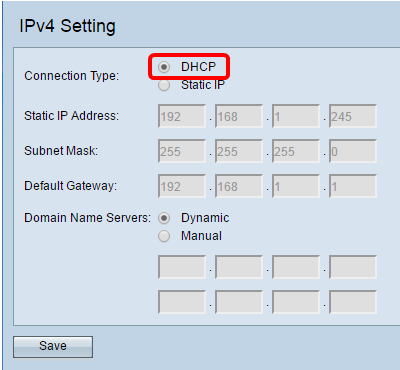
Etapa 3. Escolha sua configuração de DNS preferencial nos botões de opção Domain Name Servers. O DNS é um protocolo que ajuda os dispositivos a alcançar outros computadores e redes privadas pela Internet, convertendo nomes de domínio em seus respectivos endereços IP.
Observação: se DHCP estiver habilitado, a configuração DNS é opcional.

As opções disponíveis são definidas da seguinte forma:
-
Dinâmico – o WAP adquire os endereços DNS de um servidor DHCP na rede de área local (LAN). Se você escolher essa opção, pule para a Etapa 4.
-
Manual – permite que você configure manualmente um ou mais endereços de servidor DNS nos campos DNS.
Etapa 4. Click Save.
Configurar endereço IPv4 estático
Etapa 1. Clique no botão de opção para Static IP (IP estático).

Etapa 2. Insira um endereço IP para o ponto de acesso no campo Static IP Address. O endereço IP deve ser exclusivo e não deve ter sido atribuído a nenhum outro dispositivo na mesma rede.

Etapa 3. Insira a máscara de sub-rede da rede no campo Subnet Mask. A máscara padrão baseia-se na classe de endereço IP escolhida ou em quantas sub-redes você usa para a rede.
Observação: a máscara padrão é 255.255.255.0

Etapa 4. Insira o endereço IP do gateway padrão no campo Default Gateway. Um gateway padrão é um nó no computador usado quando um endereço IP não corresponde a uma rota na tabela de roteamento. Em seguida, encaminha o tráfego de forma adequada. Esse dispositivo geralmente é um roteador. Para saber como encontrar o endereço IP do gateway padrão do dispositivo conectado usando um prompt de comando do Windows, clique aqui.
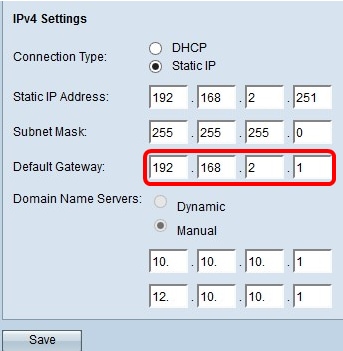
Etapa 5. Insira o endereço IP do DNS nos campos Domain Name Server. O DNS é um protocolo que ajuda os dispositivos a alcançar outros computadores e redes privadas pela Internet, convertendo nomes de domínio em seus respectivos endereços IP.
Observação: você também pode adicionar outro endereço IP de servidor DNS no outro campo fornecido, mas ele é opcional. Ter dois servidores DNS pode ser útil, caso um dos servidores fique inativo ou indisponível.

Etapa 6. Click Save.
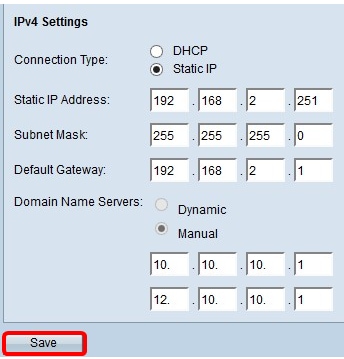
Passo 7. Se você já tiver definido as configurações previamente, uma janela pop-up será exibida confirmando que as configurações sem fio estão prestes a serem atualizadas e que possíveis desconexões podem ocorrer. Click OK.
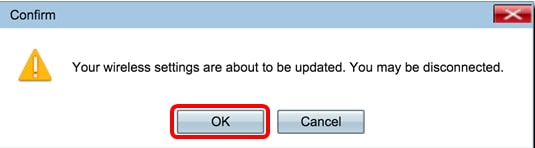
Agora, você deve ter configurado estaticamente o endereço IPv4.
Configurar IPv6
Configurar DHCP IPv6
Etapa 1. Faça login no utilitário baseado na Web e escolha LAN > IPv6 Setting ou LAN > IPv6 Addresses.
|
WAP131, WAP150, WAP351, WAP361, WAP571 e WAP571E
|
WAP121, WAP321, WAP371, WAP551 e WAP561 |
|---|---|
 |
 |
Etapa 2. Clique em DHCPv6 como o tipo de conexão IPv6. O tipo de conexão IPv6 informa ao dispositivo como obter o endereço IPv6.

Etapa 3. Para permitir o acesso de gerenciamento IPv6 ao access point, marque a caixa de seleção Enable IPv6 Administrative Mode.

Etapa 4. Para aprender os endereços IPv6 e o gateway por meio dos anúncios de roteador recebidos na porta LAN, marque a caixa de seleção Enable IPv6Auto Configuration Administrative Mode. Os access points podem ter vários endereços IPv6 configurados automaticamente.
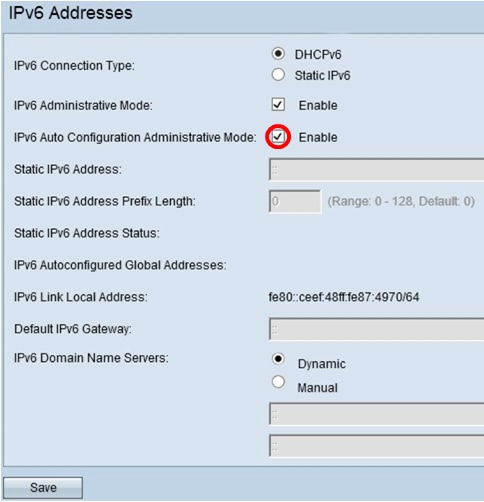
Etapa 5. Click Save.
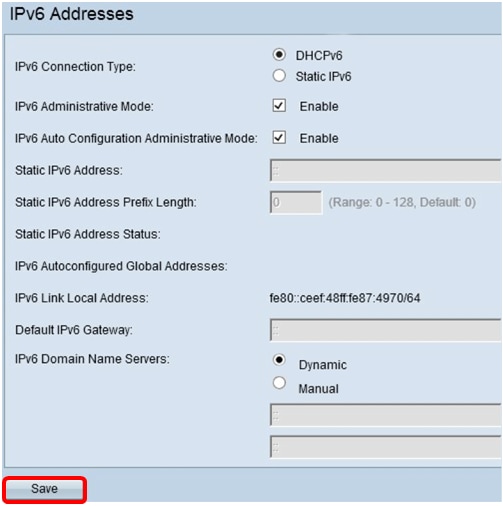
Configurar endereço IPv6 estático
Etapa 1. Clique em Static IPv6 como o IPv6 Connection Type para atribuir um endereço IPv6 manualmente ao access point.

Etapa 2. Marque a caixa de seleção Modo administrativo IPv6 para habilitar o acesso de gerenciamento IPv6. Isso permite que a interface de gerenciamento de dispositivos seja acessada por meio de um endereço IPv6.

Etapa 3. Marque a caixa de seleção Modo administrativo de configuração automática de IPv6 para habilitar a configuração automática de endereço IPv6 no dispositivo. Iss está habilitado por padrão.

Etapa 4. Insira o endereço IPv6 do ponto de acesso no campo Endereço IPv6 estático. Esse é um endereço IPv6 exclusivo e nenhum outro dispositivo na rede deve usá-lo. Esse é um endereço IPv6 global roteável.
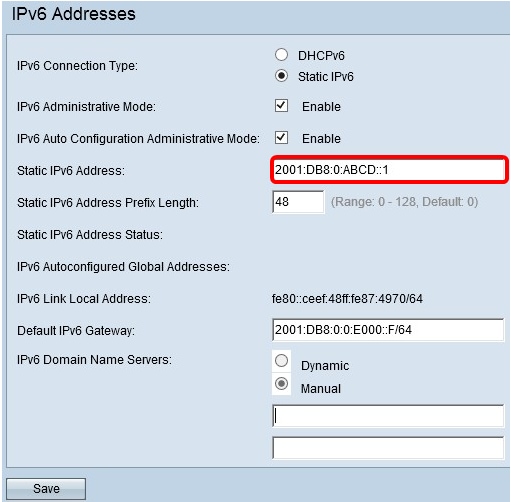
Etapa 5. Insira o comprimento do prefixo do endereço estático no campo Comprimento do prefixo do endereço IPv6 estático. O tamanho do prefixo é um número inteiro no intervalo de 0 a 128, que especifica a parte da rede do endereço IP IPv6. Este exemplo usa 48.
Observação: isso é semelhante à máscara de sub-rede no IPv4. O comprimento do prefixo padrão é 0.

Etapa 6. Insira o endereço IPv6 do gateway padrão no campo Default IPv6 Gateway.

Passo 7. Insira o endereço do servidor DNS IPv6 nos campos IPv6 Domain Name Servers.

Etapa 8. Click Save.

Agora, você deve ter definido as configurações do IPv6 estático.
Histórico de revisões
| Revisão | Data de publicação | Comentários |
|---|---|---|
1.0 |
13-Dec-2018 |
Versão inicial |
 Feedback
Feedback